iPhone 및 iPad의 iMovie에서 화면 비율을 변경하는 방법
동영상의 화면 비율을 조정하는 것은 동영상을 다양한 플랫폼에 맞게 딱 맞게 최적화하고, 시각적으로 더 멋지게 보이게 만드는 데 아주 중요하죠. iPhone이나 iPad에서 iMovie로 편집할 때는, 기능이 좀 제한적이라 화면 비율을 바꾸는 게 조금 복잡할 수 있어요. 하지만 걱정 마세요! 올바른 방법만 알면 이 어려움을 쉽게 극복하고, 수월하게 화면 비율을 조정할 수 있답니다. 이 가이드는 iPhone에서 iMovie로 화면 비율을 변경하는 방법을 쉽게 설명해 드릴게요.
파트 1: iPhone 또는 iPad의 iMovie에서 화면 비율을 변경하는 방법
사실, 화면 비율을 바꾸는 건 iPhone이나 iPad에서 정말 쉽습니다! 이 기능이 처음에는 조금 헷갈릴 수 있지만, 몇 가지 간단한 단계만 따라하면 쉽게 조정할 수 있어요. 자, 그럼 시작해 볼게요:
스텝 1: iPhone 또는 iPad에서 iMovie를 열고, 프로젝트 > + 프로젝트 생성 > 동영상을 선택합니다. 그런 다음 '동영상 만들기'를 탭해서 원하는 동영상을 앱에 가져옵니다.
스텝 2: 타임라인에서 편집하려는 동영상을 선택해요. 화면 오른쪽 상단에 '핀치 투 줌'이라는 텍스트가 적힌 돋보기 아이콘이 나타납니다.
스텝 3: 돋보기 아이콘을 탭하고, 손가락을 이용해 동영상을 핀치하여 확대하거나 축소하면서 화면 비율을 조정합니다. 이렇게 하면 원하는 화면 비율로 바뀌어요!

스텝 4: 마음에 드는 화면 비율이 나오면 '완료'를 탭해요. 그런 다음, 공유 버튼(위쪽 화살표가 있는 상자)을 눌러 '동영상 저장'을 탭해서 동영상을 카메라 롤에 저장합니다.
파트 2: iPhone에서 iMovie의 화면 비율 편집 한계
iMovie는 기본적인 동영상 편집에는 아주 좋은 도구지만, 화면 비율을 조정하는 데 있어선 몇 가지 아쉬운 점이 있어요. 어떤 점들이 부족한지 살펴볼게요:
- 제한된 화면 비율: iMovie에서는 16:9 화면 비율만 지원해요. 9:16, 4:3, 1:1 같은 다른 인기 있는 화면 비율은 사용할 수 없답니다.
- 크기 조정이 아닌 자르기: iMovie에서 화면 비율을 변경하려면 동영상을 자르는 방식으로 해야 해서, 중요한 부분이 잘릴 수도 있어요.
- 특정 비율 옵션 없음: iMovie에서는 TikTok의 9:16 비율이나 Instagram의 1:1 비율 같은 특정 비율을 직접 선택할 수 없어요.
파트 3: 제한 없이 비디오 화면 비율을 변경하는 방법
화면 비율을 자유롭게 조정하고 싶다면, HitPaw 비디오 변환기가 아주 좋은 선택이에요. 이 툴은 다양한 화면 비율 옵션을 제공해, TikTok, YouTube, Instagram 같은 플랫폼에 딱 맞게 동영상을 조정할 수 있어요. 특히 자동 재구성 기능을 통해 동영상의 중요한 부분을 자동으로 감지해 중앙에 배치해 주기 때문에, 수동으로 조정하는 번거로움 없이 깔끔한 결과를 얻을 수 있답니다!
HitPaw 비디오 변환기 - Win & Mac용 올인원 동영상 설루션
보안 검증 완료. 254,145명이 다운로드했습니다.
- 16:9, 9:16, 1:1, 4:3 등 다양한 인기 화면 비율을 지원합니다.
- 동영상의 중요한 피사체를 추적하여, 그에 맞게 프레임을 자동 조정합니다.
- TikTok, YouTube, Instagram 등 소셜 미디어 플랫폼의 요구 사항에 맞게 동영상 크기를 최적화합니다.
- 얼굴 인식 기술을 사용해, 얼굴과 초점이 항상 중앙에 오도록 보장합니다.
- 4K/8K HEVC, VP9, MP4, MOV 등 다양한 포맷을 원활하게 처리합니다.
보안 검증 완료. 254,145명이 다운로드했습니다.
HitPaw 비디오 변환기를 사용하여 화면 비율을 변경하는 단계
1단계. 먼저 컴퓨터에 HitPaw 비디오 변환기를 다운로드하고 설치합니다. 프로그램을 실행한 후, 편집 섹션으로 이동하여 비디오 편집 도구에 접근합니다.

2단계. 편집하려는 동영상을 소프트웨어에 드래그하거나 '파일 추가' 버튼을 클릭하여 컴퓨터에서 동영상을 찾아 업로드합니다.

3단계. 화면 비율 목록에서 TikTok의 경우 9:16, YouTube의 경우 16:9, Instagram의 경우 1:1 등 원하는 비율을 선택합니다. 필요에 따라 화면 비율을 사용자 정의할 수도 있습니다.

4단계. 설정이 완료되면 '내보내기' 버튼을 클릭하여 동영상을 처리하고, 지정한 폴더에 저장하여 선택한 플랫폼에 맞게 공유할 준비를 마칩니다.

파트 4: 자주 묻는 질문 – iMovie에서 화면 비율 조정하기 (iPhone)
Q1. iPhone에서 iMovie가 내 비디오를 자르는 이유는 무엇인가요?
A1. iMovie에서 화면 비율을 조정할 때, 자르기 방식에 의존하기 때문에 비디오의 일부가 잘릴 수 있어요. 조금 신경 쓸 필요가 있습니다.
Q2. iMovie에서 화면 비율을 9:16으로 바꾸려면 어떻게 해야 하나요?
A2. 아쉽게도, iMovie는 9:16 비율을 직접 지원하지 않아요. 핀치 투 줌 기능을 사용할 수 있지만, 더 정교한 결과를 원한다면 HitPaw 비디오 변환기 같은 다른 도구를 사용하는 게 좋습니다.
Q3. iMovie에서 내보내기를 16:9 비율로만 할 수 있는 이유는 무엇인가요?
A3. iMovie는 기본적으로 와이드스크린 포맷에 최적화되어 있기 때문에, 화면 비율 변경에 제한이 있답니다. 더 다양한 비율을 원하시면 다른 도구를 고려해 보세요.
마무리
iPhone이나 iPad에서 iMovie로 화면 비율을 조정하는 건 정말 간단하지만, 특히 TikTok 같은 플랫폼에 맞춘 콘텐츠를 만들 때는 몇 가지 제한이 있을 수 있어요. 만약 더 많은 제어와 정확한 편집을 원한다면, HitPaw 비디오 변환기가 정말 유용해요! 다양한 화면 비율 옵션과 자동 프레임 조정 기능을 제공해서, 원하는 대로 동영상을 쉽게 편집할 수 있죠. 소셜 미디어용 콘텐츠를 만들거나 다른 플랫폼에 맞게 동영상을 준비할 때, HitPaw와 같은 도구를 사용하면, 콘텐츠가 더욱 세련되고 전문적으로 보일 거예요. 시청자들의 관심을 끌고 싶다면 꼭 한번 사용해 보세요.

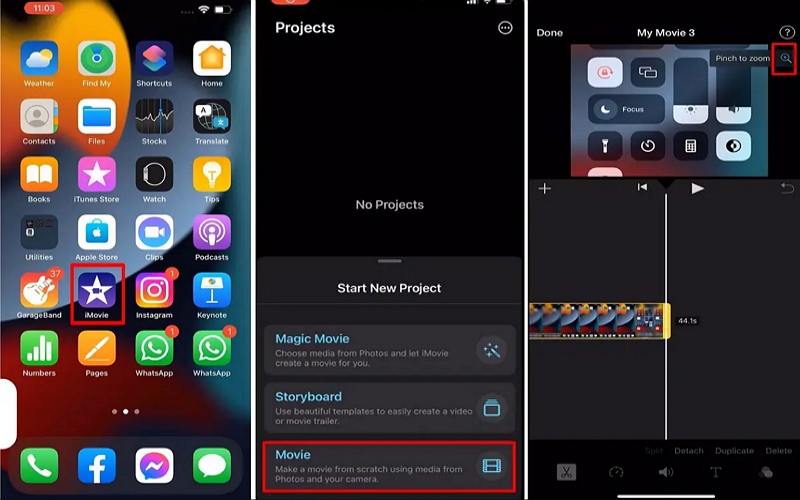



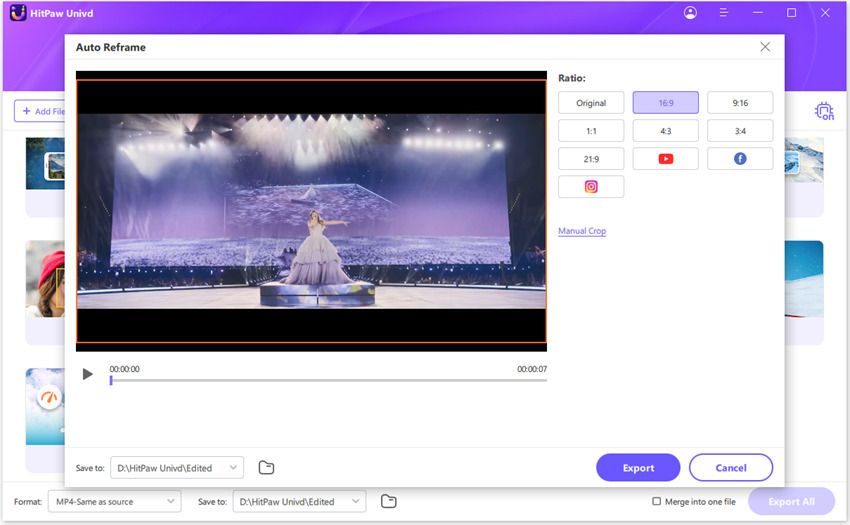






 HitPaw VikPea
HitPaw VikPea HitPaw FotorPea
HitPaw FotorPea HitPaw VoicePea
HitPaw VoicePea 

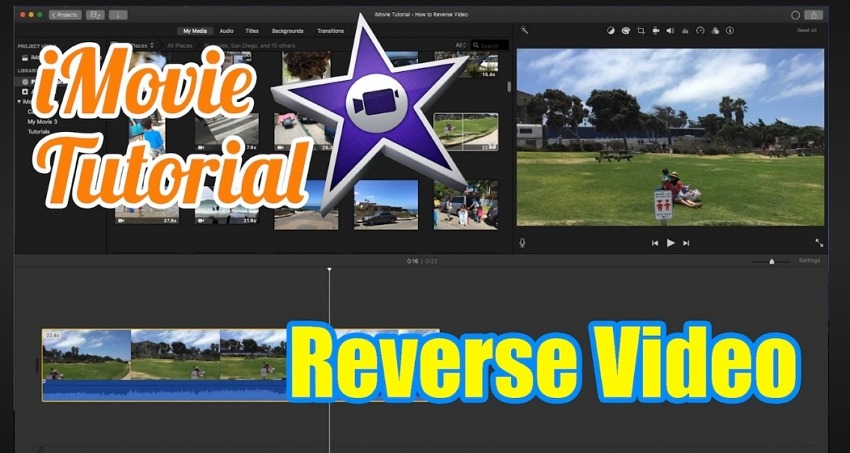

이 문서 공유하기:
제품 등급을 선택하세요:
김희준
편집장
프리랜서로 5년 이상 일해왔습니다. 새로운 것들과 최신 지식을 발견할 때마다 항상 감탄합니다. 인생은 무한하다고 생각하지만, 제 자신은 한계를 모릅니다.
모든 기사 보기댓글 남기기
HitPaw 기사에 대한 리뷰 작성하기